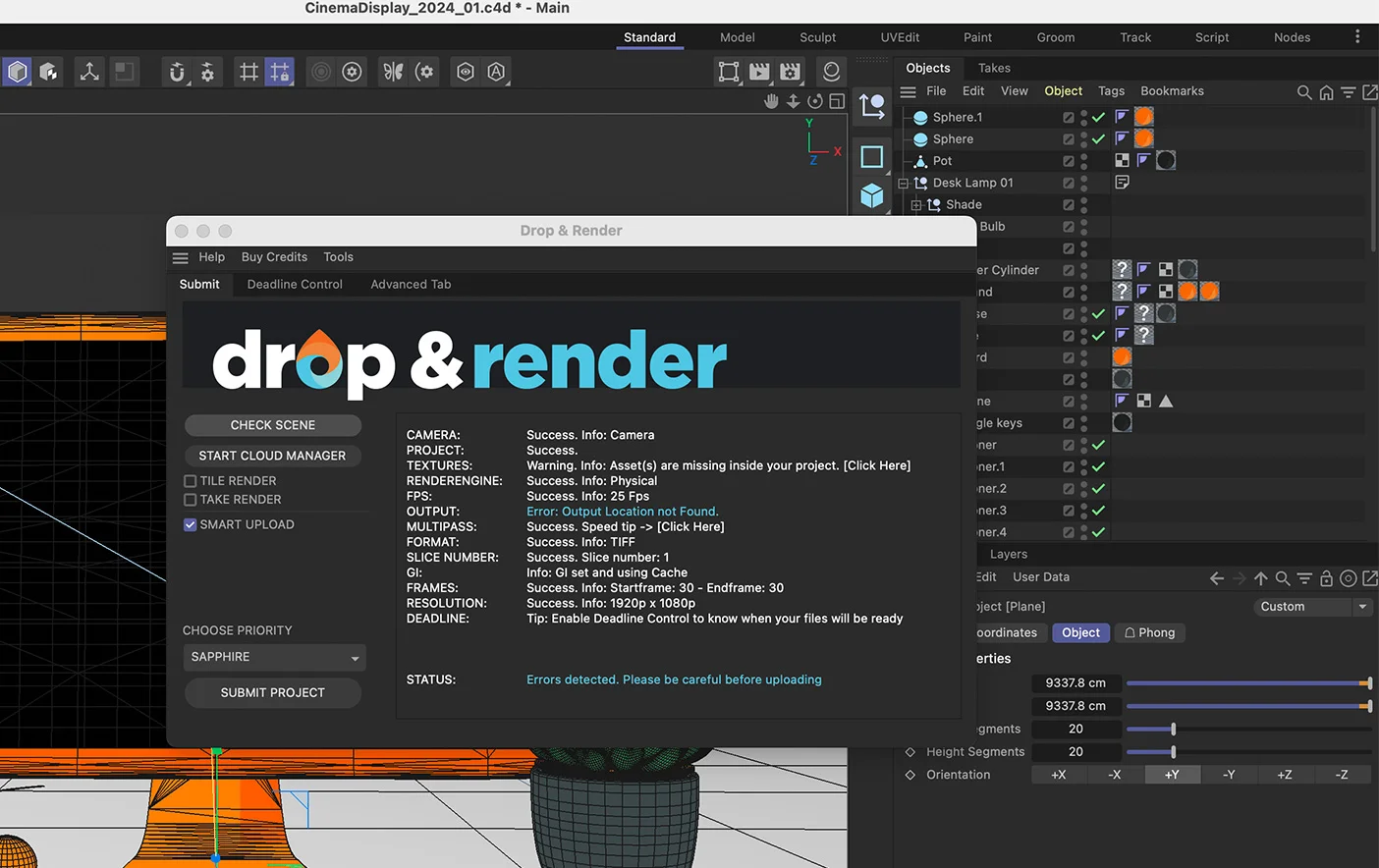Black Friday & Cyber Monday Week: Get an extra 25% discount with code BLACKFRIDAY25 at checkout
Black Friday & Cyber Monday Week: Get an extra 25% discount with code BLACKFRIDAY25 at checkout
レンダリングを始めましょう!
2分間のビデオを見て開始するか、以下の手順に従ってください。すぐにレンダリングを始められます!
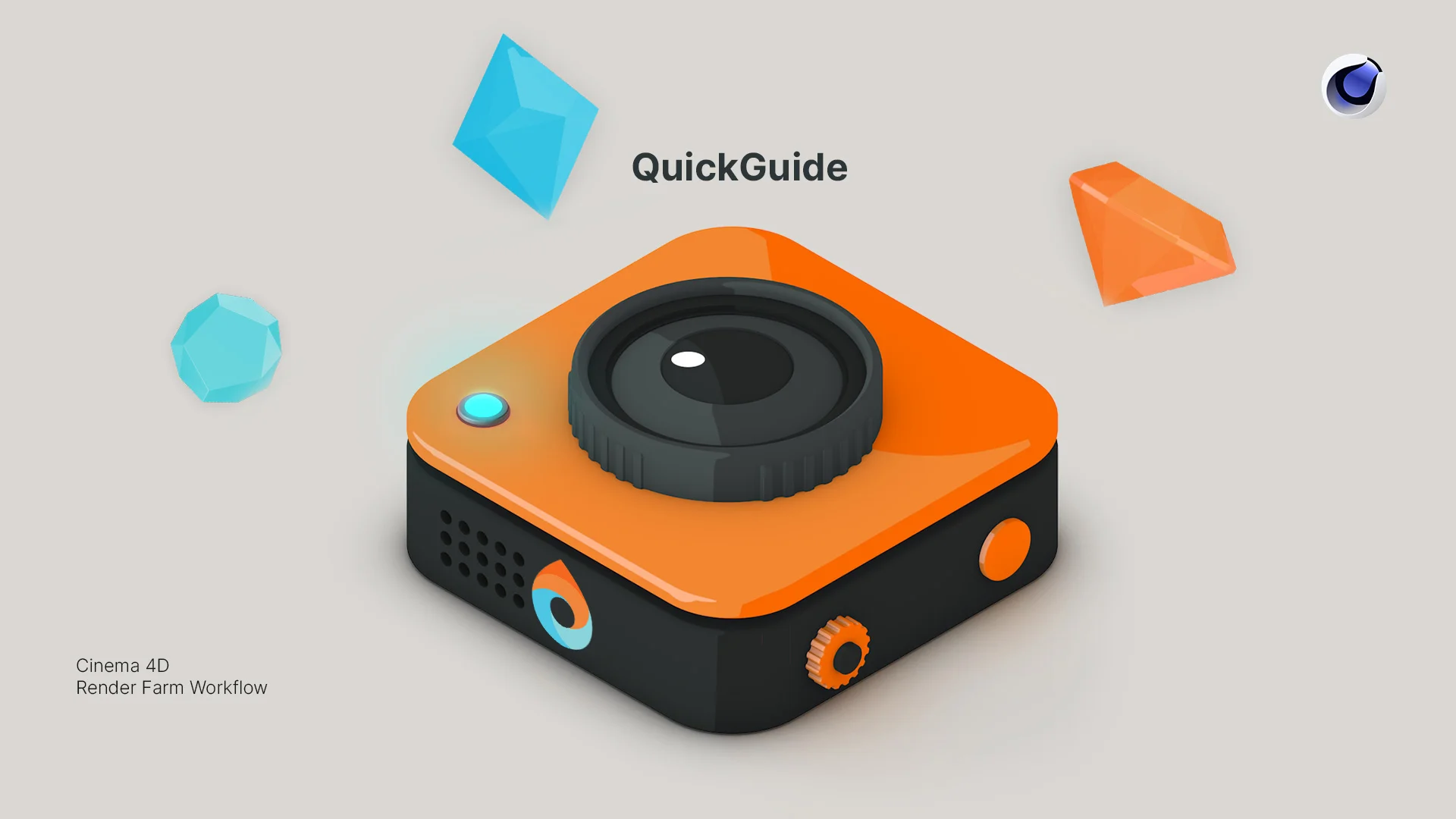
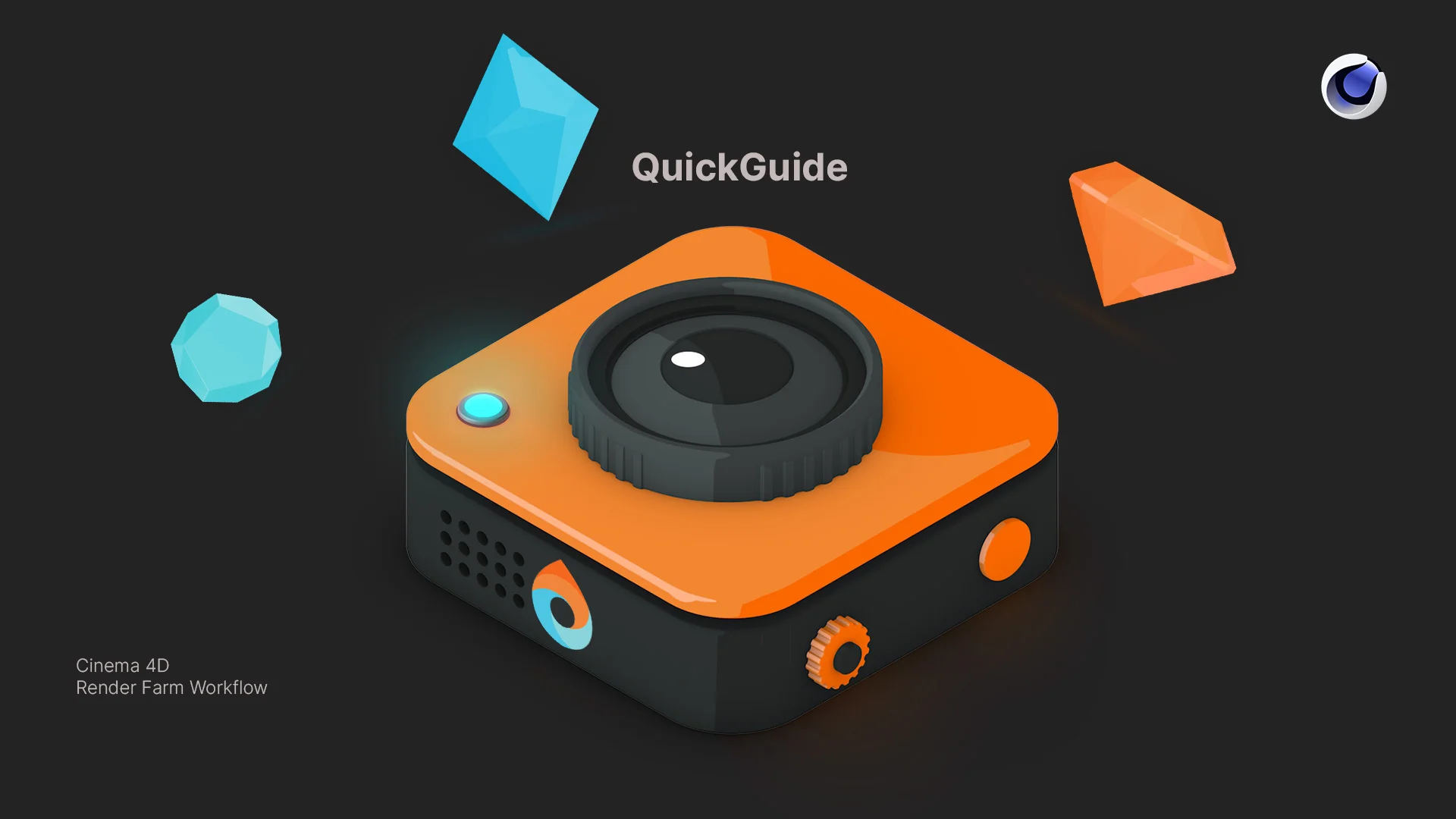

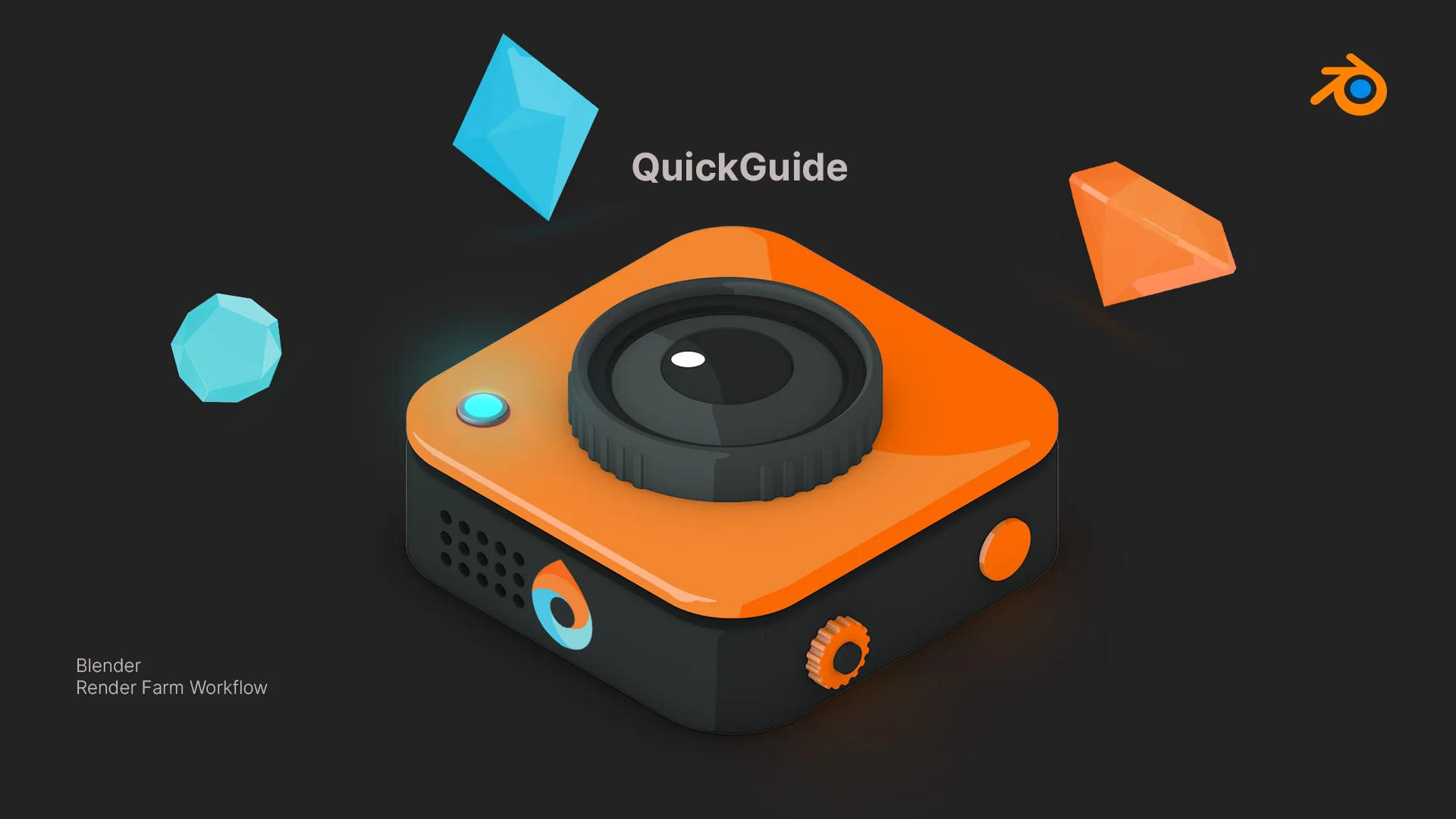
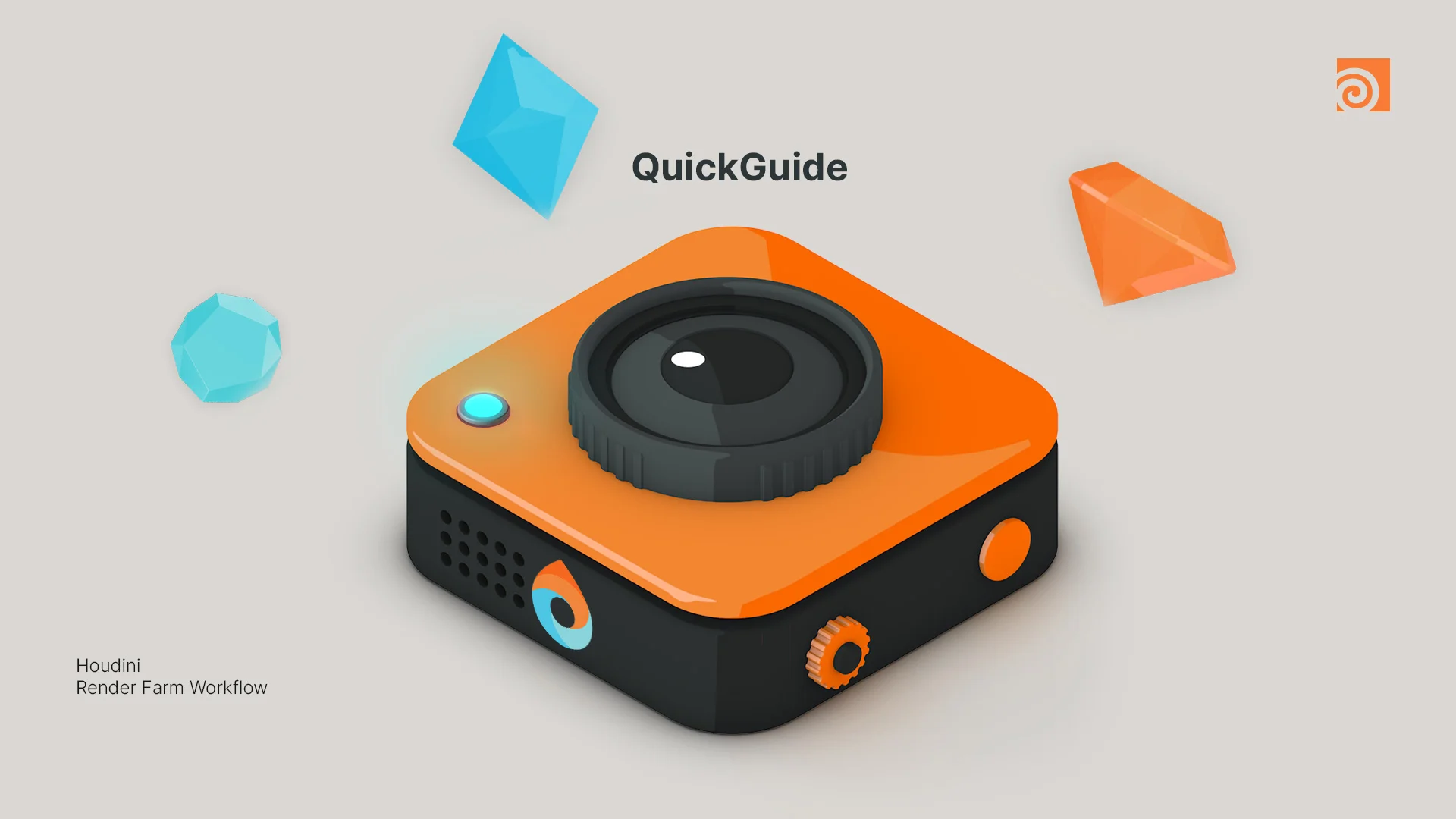

始める
これはスペースを埋めるためのランダムな本文です。何か実用的な用途があるのは確かですが、私たち二人ともそれが主な目的ではないことを知っています。
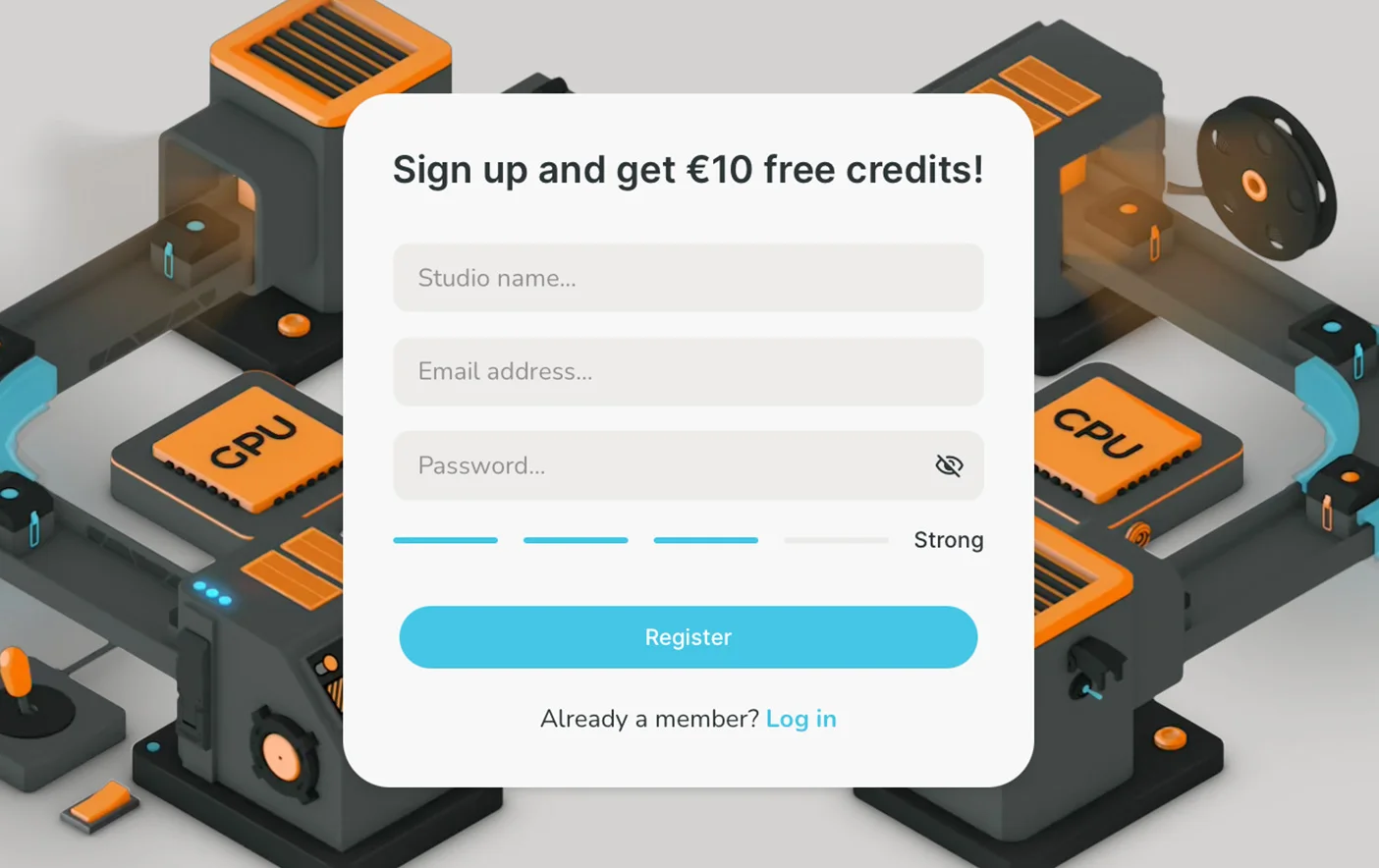
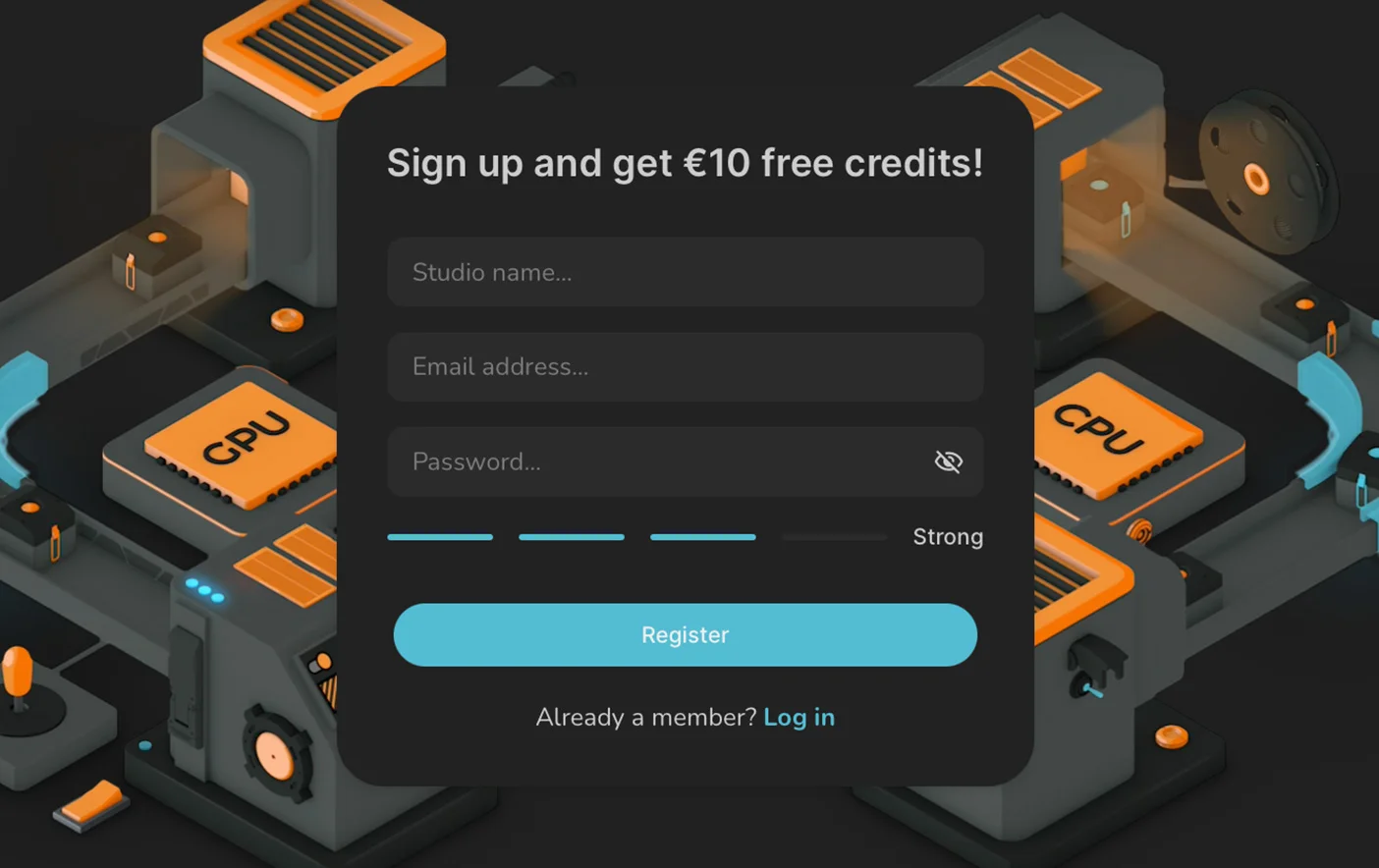
1
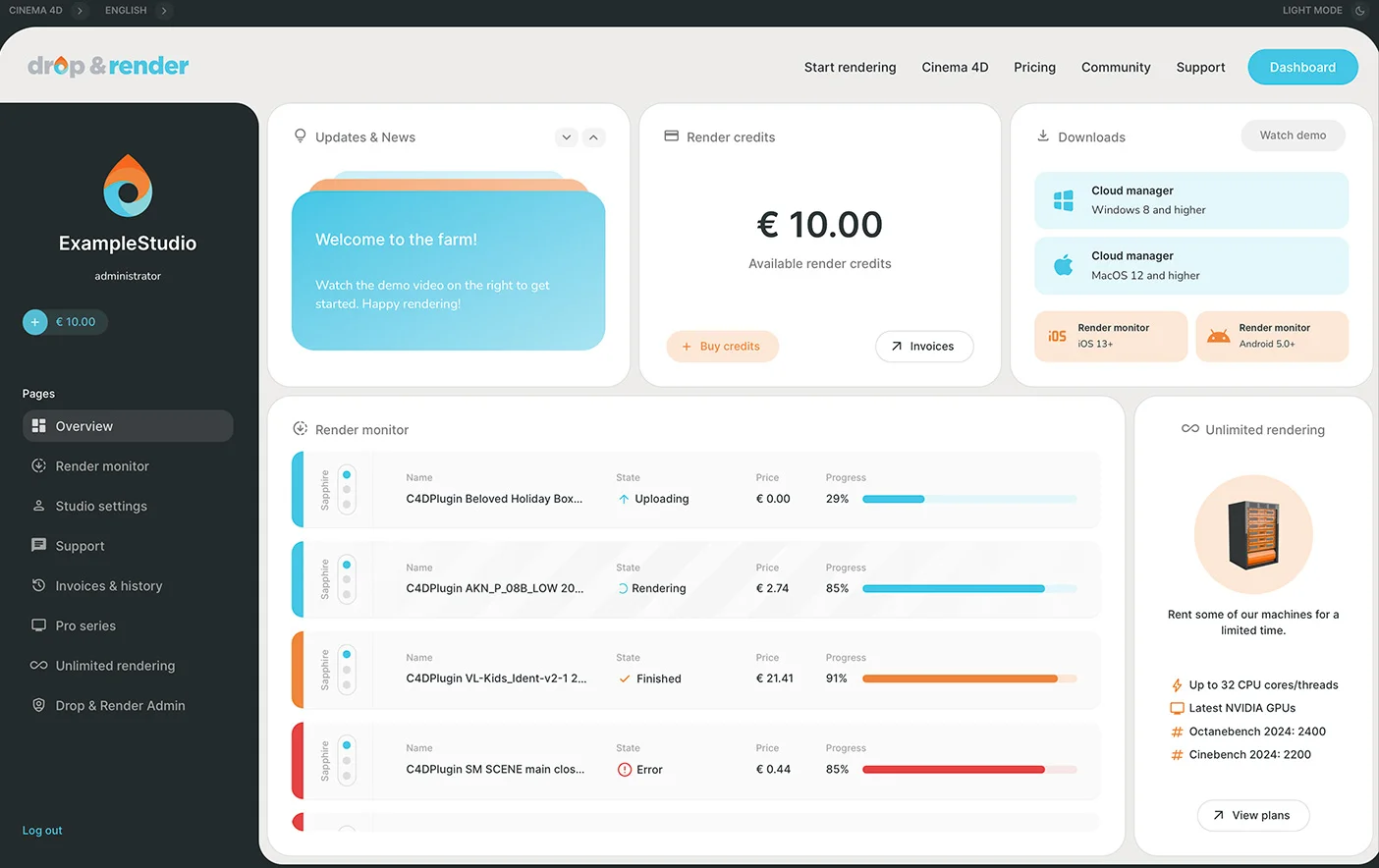
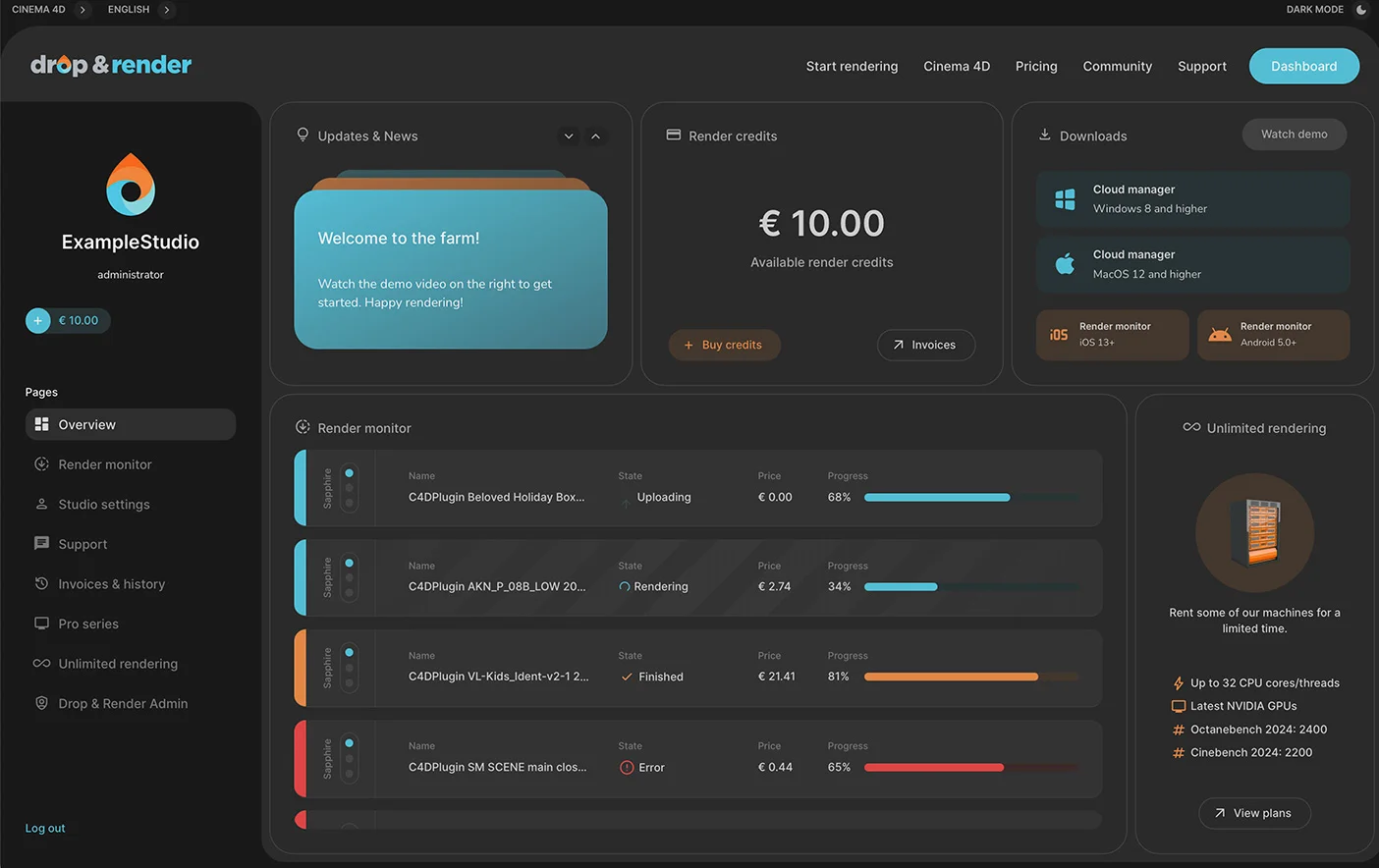
2
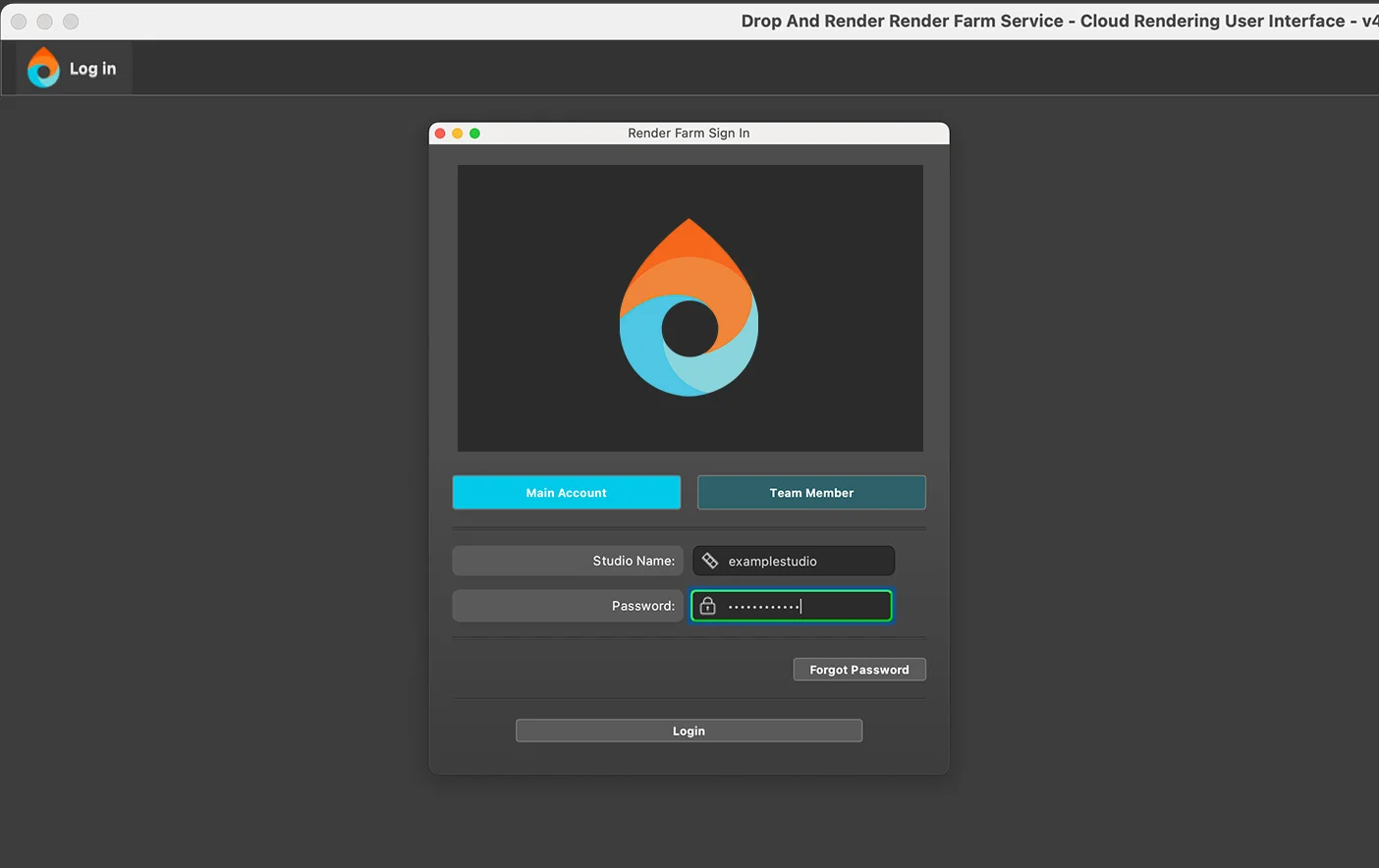
3
3. Cloud Manager にログイン
アプリケーションを Windows では 'Drop and Render User Interface'、MacOS では 'cloudui'(「Applications」 > 「DropandRender」からアクセス可能)として探してください
正しいログイン情報を入力してスタジオアカウントを認証してください:
|
スタジオアカウント |
あなたのスタジオ名 |
|
|
パスワード |
あなたのパスワード |
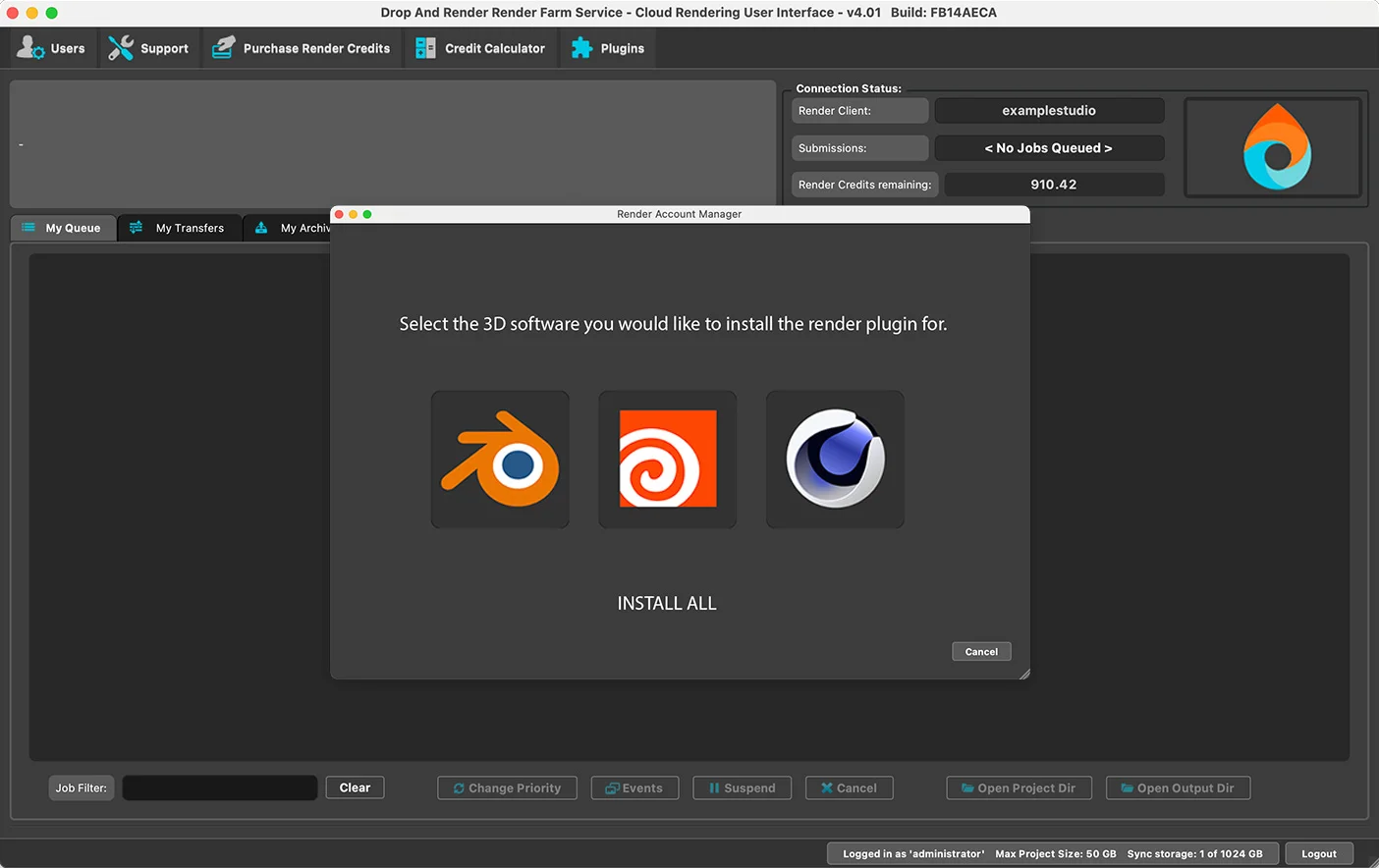
4
4. プラグインをインストール
Cloud Manager は、プラグインのインストールを求めます。このソフトウェアは、あなたのマシンと私たちのサーバーの間に橋を架け、手動操作なしでプロジェクト全体をシームレスに転送します。
さらにボーナスとして、レンダリングをサーバーに送信する前に300以上のインテリジェントなチェックを迅速に実行し、潜在的な問題を修正する機会を提供します。